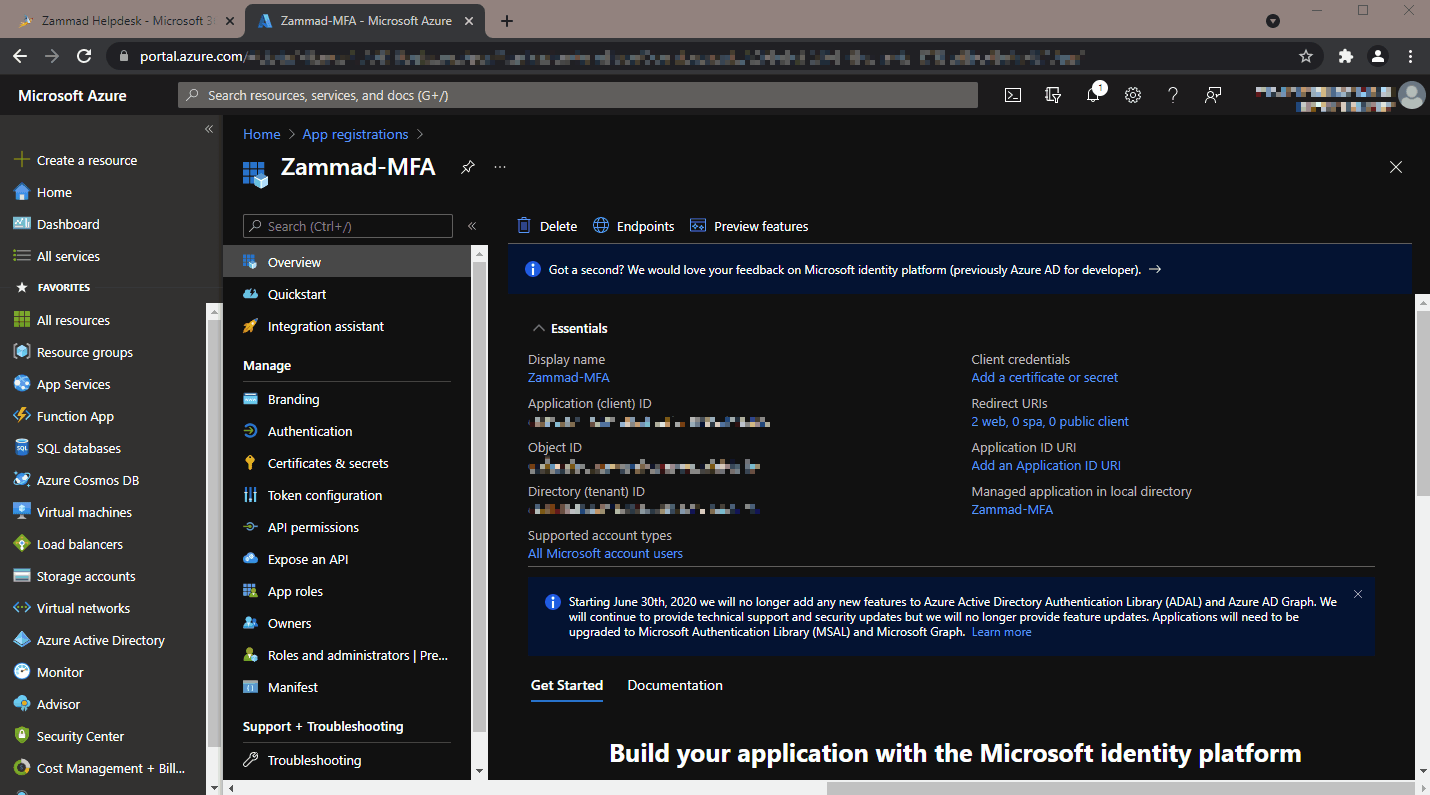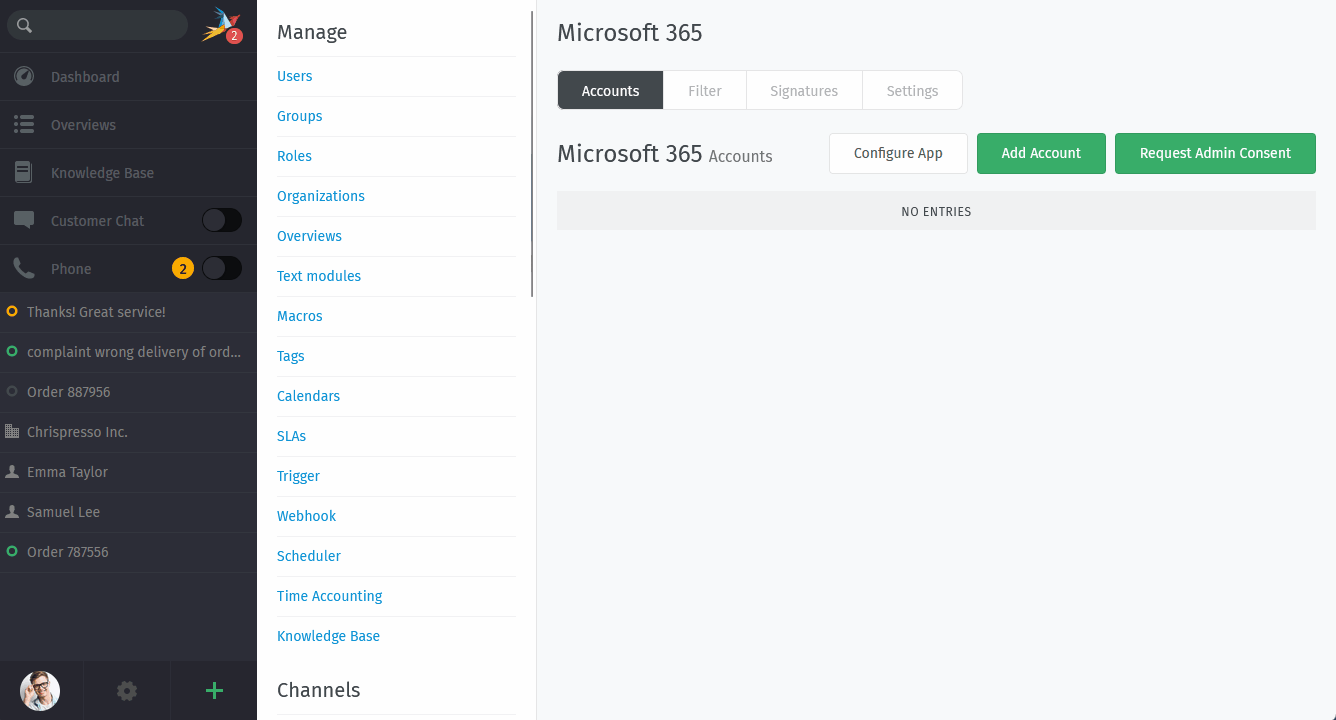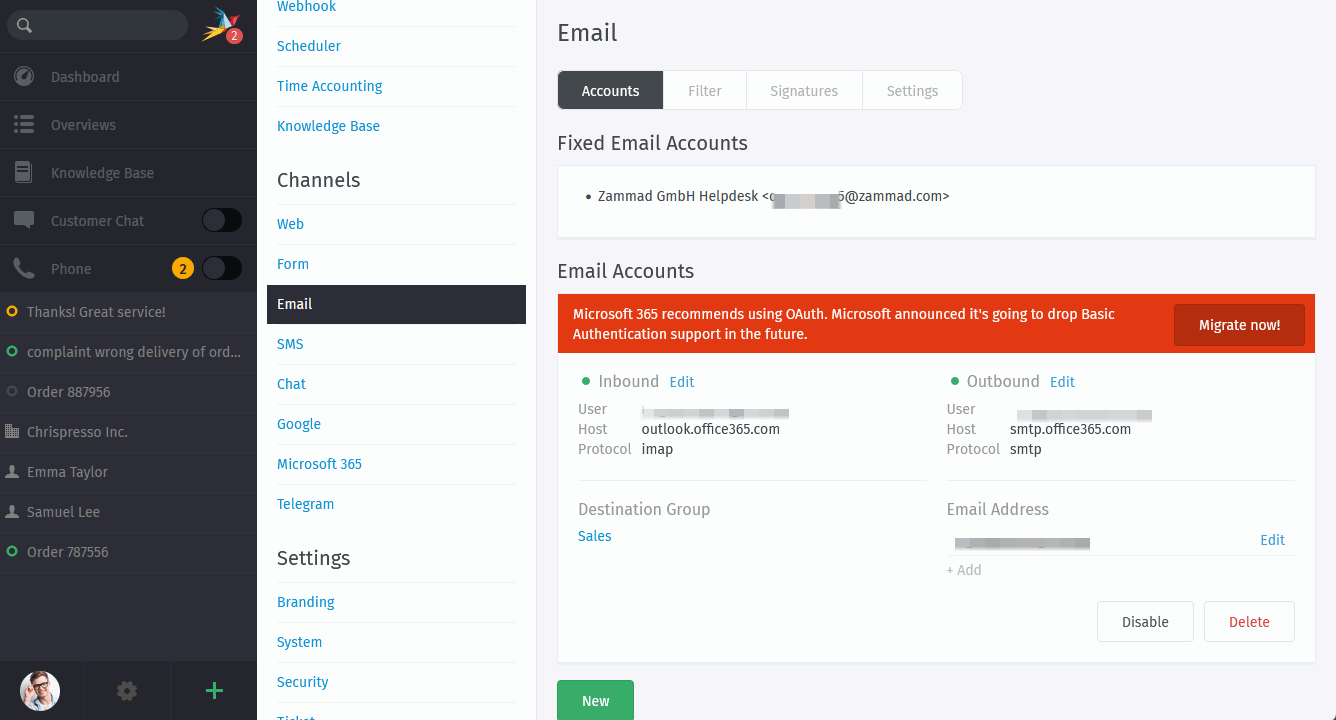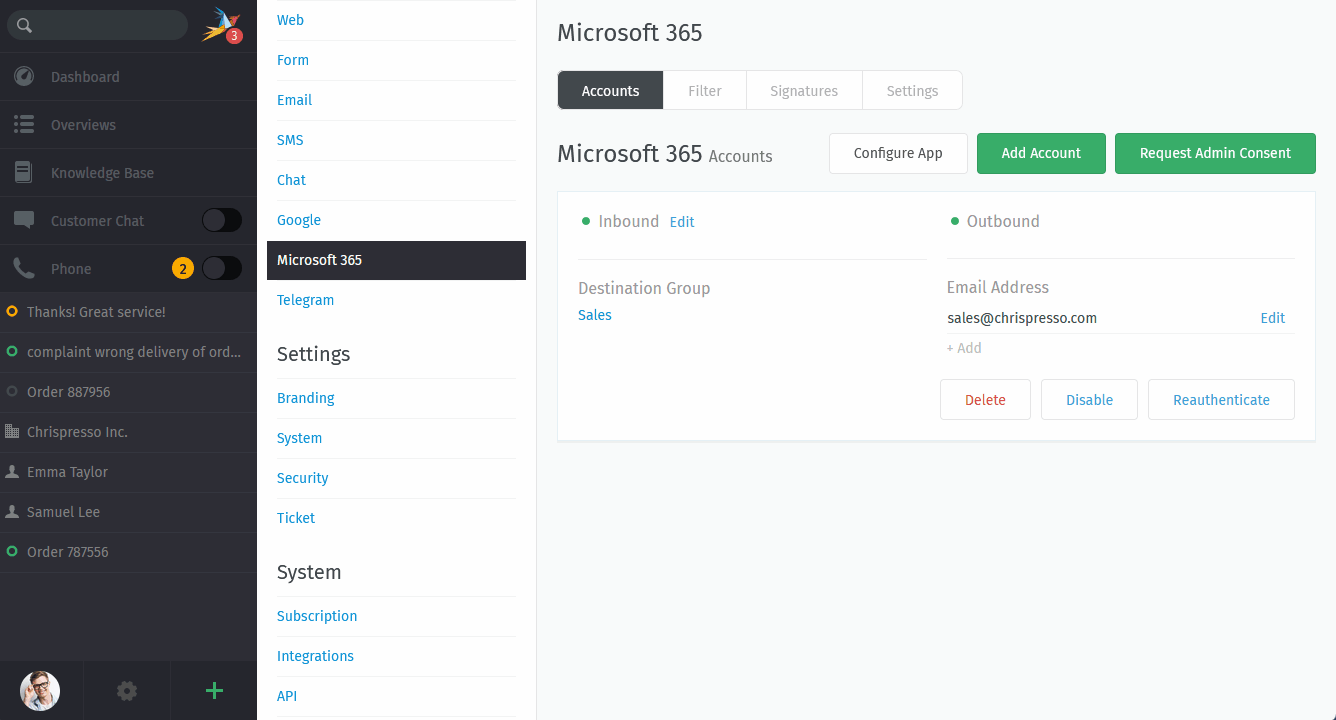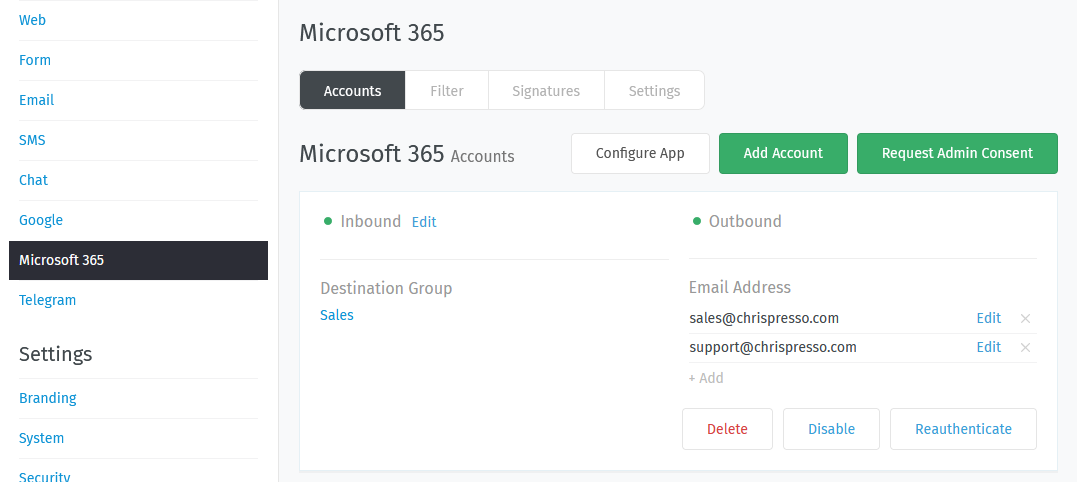Konten¶
- Einrichtung einer OAuth-App
Verwenden Sie den Microsoft 365 App verbinden Dialog, um Zammad als OAuth-App in Microsoft einzurichten.
(Dieser Schritt ist notwendig; lesen Sie weiter, um zu erfahren warum.)
- Account-Einrichtung
Benutzen Sie den Hinzufügen Dialog, um das Konto hinzuzufügen.
Wollen Sie bestehende E-Mail-Kanäle migrieren? Lesen Sie unten weiter!
- Umwandeln eines E-Mail-Kanals in einen Microsoft 365-Kanal
Benutzen Sie den Jetzt migrieren! Button im E-Mail-Kanal, um Ihre Postfächer einfach in einen Microsoft365 Kanal umzuwandeln. Sie können die Aktion rückgängig machen, falls etwas schief geht!
- Zusätzliche Adresse
Senden und Empfangen Sie Mails von zusätzlichen E-Mail-Adressen durch den selben E-Mail-Account.
- Accounts verwalten
Bearbeiten Sie die Einstellungen eines bereits vorhandenen Benutzers im Benutzer Panel.
Bemerkung
Wie verwende ich mein Microsoft 365 Konto für ausgehende Systembenachrichtigungen?
In gehosteten Zammad-Instanzen in der Cloud ist das nicht möglich. Benachrichtigungen werden hier immer von “Notification Master <noreply@your.zammad.domain>” versendet.
Wir empfehlen das auch nicht auf selbst gehosteten Instanzen. Die Verwendung eines Microsoft-Kontos für automatisch ausgehende Nachrichten ist gefährlich: Nutzern, die Microsofts E-Mail-Versandbegrenzung überschreiten, kann das Konto gesperrt werden.
Richten Sie stattdessen einen allgemeinen E-Mail Kanal ein und benutzen Sie die Einstellungen für die E-Mail Benachrichtigung.